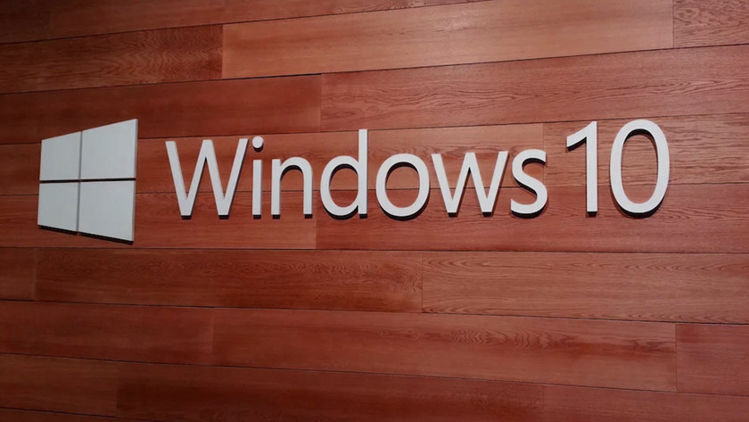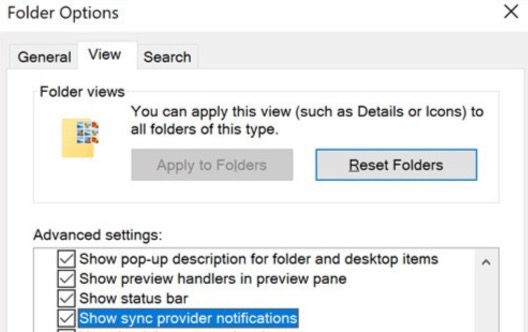Si tienes Windows 10 seguro que estás sufriendo en silencio con la publicidad, por eso, queremos contarte cómo desactivar la publicidad que sale en el Explorador de archivos de Windows 10. Esto vas a poder hacerlo fácil y rápido, mejor de lo que crees, porque no te llevará nada y a cambio tendrás tu PC limpio sin nada de publicidad.
Los chicos de Microsoft son los primeros en decir que no muestran publicidad sino notificaciones con consejos, pero eso no es del todo así, porque los usuarios están un poco cansados de toparse con anuncios en la pantalla. Esta publicidad tan molesta aparece en la pantalla de bloqueo, en el menú de inicio, en notificaciones, etc.
Lo peor, es que aparezca publicidad hasta en el explorador de archivos. Pero como te adelantamos, es posible desactivarlo y aunque creas que lleva mucho tiempo, vas a poder hacerlo fácil y rápido como te contamos en este artículo.
Cómo desactivar la publicidad que sale en el Explorador de archivos de Windows 10
En el caso de que el Explorador de Archivos de tu Windows 10 te muestre anuncios solo vas a tener que desactivar una opción. Se hace rápido, pero digamos que la opción no está al a vista (a propósito), así que es posible que no la encuentres. Pero tendrás que hacer lo siguiente:
- Abre el Explorador.
- Haz clic en «Archivo«.
- Elige «Cambiar Opciones de carpeta y búsqueda«.
- Se abrirá una nueva ventana > «Ver«.
- Busca la opción de «Mostrar notificaciones del proveedor de sincronización«.
- Desmarca esta opción.
- Ahora haz clic en Aplicar > Aceptar.
Como ves, esa inofensiva frase es la que esconde detrás la molesta publicidad de Windows 10: mostrar notificaciones del proveedor de sincronización. Por defecto viene activada, pero solo con que la desactives podrás olvidarte de los problemas de publicidad. Es uno de los inconvenientes de W10, pero nada que no tenga solución.
¿Te ha quedado más claro cómo desactivar la publicidad que sale en el Explorador de archivos de Windows 10? ¿Lo has conseguido?